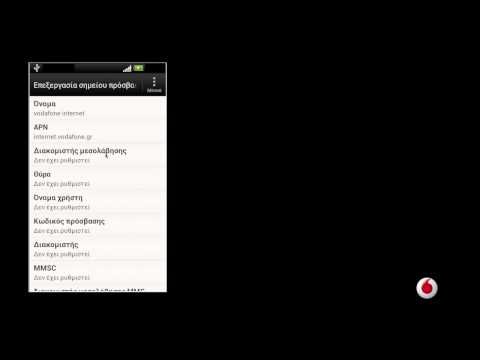
Περιεχόμενο
Αντιμετωπίζετε προβλήματα με τα δεδομένα κινητής τηλεφωνίας Galaxy Note10 + που δεν λειτουργούν; Είστε τυχεροί, καθώς αυτό το άρθρο αντιμετώπισης προβλημάτων θα σας καθοδηγήσει σχετικά με τον τρόπο επίλυσης αυτού του προβλήματος.
Πώς να διορθώσετε τα δεδομένα κινητής τηλεφωνίας Galaxy Note10 + που δεν λειτουργούν | τα δεδομένα κινητής τηλεφωνίας δεν θα συνδεθούν
Υπάρχουν πολλοί παράγοντες που μπορούν να οδηγήσουν στο γιατί τα δεδομένα κινητής τηλεφωνίας Galaxy Note10 + δεν λειτουργούν. Σε αυτήν την ανάρτηση, θα σας δείξουμε τα πράγματα που πρέπει να ελέγξετε, καθώς και τα συγκεκριμένα βήματα αντιμετώπισης προβλημάτων για να διορθώσετε αυτό το ζήτημα.
Πριν προχωρήσετε, βεβαιωθείτε ότι έχετε ελέγξει αυτά τα δύο βασικά πράγματα:
- Τα δεδομένα κινητής τηλεφωνίας είναι ΕΝΕΡΓΟ
- Η συνδρομή δεδομένων κινητής τηλεφωνίας είναι ενεργή
Εάν και τα δύο στοιχεία είναι θετικά αποφασισμένα να είναι καλά, ακολουθήστε τα υπόλοιπα βήματα αντιμετώπισης προβλημάτων παρακάτω.
Τα δεδομένα κινητής τηλεφωνίας Galaxy Note10 + δεν λειτουργούν διόρθωση # 1: Επιβεβαιώστε ότι η ισχύς του σήματος είναι καλή
Εάν έχετε επιβεβαιώσει ότι τα βασικά πράγματα είναι σωστά, το επόμενο καλό πράγμα που μπορείτε να κάνετε είναι να βεβαιωθείτε ότι το σήμα στο Galaxy Note10 + είναι εξαιρετικό. Πολλοί χρήστες συχνά ξεχάσουν αυτό το βήμα. Το εικονίδιο με τις γραμμές σήματος στο τηλέφωνό σας είναι μια καλή ένδειξη εάν λειτουργούν κανονικά οι υπηρεσίες δικτύου, όπως κλήσεις, κείμενα και δεδομένα κινητής τηλεφωνίας. Εάν βρίσκεστε σε μια τοποθεσία με χαμηλή κάλυψη σήματος, οι γραμμές σήματος θα εμφανίζονται ως αδύναμες ή συνεχώς κυμαινόμενες. Εάν υπάρχουν μόνο 2 λιγότερες γραμμές, δεν μπορείτε να περιμένετε τα δεδομένα κινητής τηλεφωνίας να είναι γρήγορα. Προσπαθήστε να μετακινηθείτε σε άλλη περιοχή και δείτε αν αυτό θα βελτιώσει τις γραμμές σήματος πριν δοκιμάσετε ξανά τα δεδομένα κινητής τηλεφωνίας. Εάν βρίσκεστε μέσα σε ένα κτίριο, μεταβείτε σε μια πιο ανοιχτή περιοχή, λαμβάνοντας υπόψη τις γραμμές σήματος στο τηλέφωνό σας.
Οι καιρικές συνθήκες μπορούν επίσης να επηρεάσουν τον τρόπο λειτουργίας των υπηρεσιών δικτύου. Μπορείτε να περιμένετε κακές γραμμές δικτύου ή χαμηλού σήματος όταν υπάρχει καταιγίδα, βροχή ή βαρύ ή θυελλώδεις συνθήκες. Εάν η περιοχή σας έχει ήδη κακή κάλυψη δικτύου και ο καιρός είναι κακός, τα δεδομένα κινητής τηλεφωνίας στο Galaxy Note10 + ενδέχεται να μην λειτουργούν σωστά.
Τα δεδομένα κινητής τηλεφωνίας Galaxy Note10 + δεν λειτουργούν διόρθωση # 2: Ελέγξτε φωνητικές κλήσεις ή γραπτά μηνύματα
Τις περισσότερες φορές, ζητήματα δεδομένων κινητής τηλεφωνίας προκαλούνται από σφάλμα στο δίκτυο ή στο διακομιστή και όχι στη συσκευή. Εάν τα δεδομένα κινητής τηλεφωνίας δεν λειτουργούν, βεβαιωθείτε ότι έχετε ελέγξει εάν οι φωνητικές κλήσεις ή τα γραπτά μηνύματα στο Galaxy Note10 + έχουν επίσης προβλήματα. Εάν συμβαίνει αυτό, μπορείτε να υποθέσετε ότι ενδέχεται να υπάρχει πρόβλημα στην εταιρεία κινητής τηλεφωνίας σας. Αυτό που πρέπει να κάνετε στη συνέχεια είναι να συνεχίσετε την αντιμετώπιση προβλημάτων για μερικά ακόμη βήματα, όπως η επαναφορά ρυθμίσεων δικτύου και η επανεκκίνηση της συσκευής. Εάν αυτά τα πράγματα δεν θα βοηθήσουν, παραλείψτε τις υπόλοιπες προτάσεις παρακάτω και λάβετε βοήθεια από τον χειριστή του δικτύου σας.
Τα δεδομένα κινητής τηλεφωνίας Galaxy Note10 + δεν λειτουργούν διόρθωση # 3: Επαναφορά ρυθμίσεων δικτύου
Ένα από τα βασικά βήματα αντιμετώπισης προβλημάτων σε αυτήν την περίπτωση είναι η εκκαθάριση της τρέχουσας διαμόρφωσης δικτύου. Αυτό συμβαίνει επειδή μερικές φορές, οι αλλαγές σε όλο το σύστημα ενδέχεται να επηρεάσουν τις ρυθμίσεις δικτύου, όπως η διαμόρφωση κινητής τηλεφωνίας. Ευτυχώς, η λύση είναι εύκολη όταν συμβεί αυτό. Κάποιος πρέπει απλά να επαναφέρει τις ρυθμίσεις δικτύου της συσκευής σε ό, τι σχετίζεται με το δίκτυο που επιστρέφονται στην τελευταία γνωστή διαμόρφωση εργασίας τους. Εάν δεν το έχετε δοκιμάσει ακόμη, φροντίστε να το κάνετε. Δείτε πώς:
- Ανοίξτε την εφαρμογή Ρυθμίσεις.
- Πατήστε Γενική διαχείριση.
- Πατήστε Επαναφορά.
- Πατήστε Επαναφορά ρυθμίσεων δικτύου.
- Πατήστε Επαναφορά ρυθμίσεων για επιβεβαίωση.
Τα δεδομένα κινητής τηλεφωνίας Galaxy Note10 + δεν λειτουργούν διόρθωση # 4: Εκτελέστε αναγκαστική επανεκκίνηση
Κάνοντας απλές λύσεις, όπως η επανεκκίνηση, μερικές φορές μπορεί επίσης να διορθωθούν σφάλματα δικτύου. Εάν δεν το έχετε δοκιμάσει ακόμα, φροντίστε να επανεκκινήσετε το Note10 +. Δοκιμάστε να το επανεκκινήσετε κανονικά πρώτα πατώντας το κουμπί λειτουργίας για πρόσβαση στο μενού εκκίνησης. Στη συνέχεια, επιλέξτε Επανεκκίνηση και δείτε εάν αυτό λειτουργεί.
Ένας άλλος τρόπος για να επανεκκινήσετε τη συσκευή είναι πατώντας και κρατώντας πατημένο το κουμπί Μείωσης έντασης και το πλήκτρο Bixby / Power ταυτόχρονα για 10 δευτερόλεπτα ή έως ότου ενεργοποιηθεί η οθόνη της συσκευής. Αυτό προσομοιώνει το αποτέλεσμα της αποσύνδεσης της μπαταρίας από τη συσκευή. Εάν λειτουργεί, αυτό μπορεί να ξεκλειδώσει τη συσκευή.
Εάν η τακτική επανεκκίνηση δεν θα βοηθήσει, δοκιμάστε αυτό:
- Πιέστε και κρατήστε πατημένο το κουμπί Μείωσης έντασης πρώτα και μην το αφήσετε.
- Κρατώντας το πατημένο, πατήστε και κρατήστε πατημένο το πλήκτρο λειτουργίας.
- Κρατήστε πατημένα και τα δύο πλήκτρα για 10 δευτερόλεπτα ή περισσότερο.
Η δεύτερη διαδικασία επανεκκίνησης προσπαθεί να προσομοιώσει τα αποτελέσματα της αφαίρεσης της μπαταρίας. Σε παλαιότερες συσκευές, η αποσύνδεση της μπαταρίας είναι συχνά ένας αποτελεσματικός τρόπος για να διορθώσετε τις συσκευές που δεν ανταποκρίνονται. Εάν όμως δεν άλλαξε τίποτα, προχωρήστε στις επόμενες προτάσεις.
Η τακτική επανεκκίνηση της συσκευής σας τουλάχιστον μία φορά την εβδομάδα μπορεί να είναι επωφελής. Εάν έχετε την τάση να ξεχνάτε τα πράγματα, σας προτείνουμε να ρυθμίσετε το τηλέφωνό σας ώστε να κάνει επανεκκίνηση από μόνο του. Μπορείτε να το προγραμματίσετε για να κάνει αυτήν την εργασία κάνοντας τα εξής βήματα:
- Ανοίξτε την εφαρμογή Ρυθμίσεις.
- Πατήστε Device Care.
- Πατήστε τις 3 κουκκίδες στο επάνω μέρος.
- Επιλέξτε Αυτόματη επανεκκίνηση.
Τα δεδομένα κινητής τηλεφωνίας Galaxy Note10 + δεν λειτουργούν. # 5: Διατηρήστε ενημερωμένο το λογισμικό και τις εφαρμογές
Ορισμένα προβλήματα δικτύου ενδέχεται να απαιτούν διορθώσεις στο υλικολογισμικό μόντεμ μιας συσκευής, τις ρυθμίσεις δικτύου ή το λογισμικό. Σε αυτήν την περίπτωση, οι λύσεις εφαρμόζονται συχνά μέσω ενημερώσεων over-the-air. Βεβαιωθείτε ότι έχετε εγκαταστήσει οποιαδήποτε διαθέσιμη ενημέρωση. Εάν αποκλείσατε τη λήψη της ενημέρωσης λογισμικού από τη συσκευή σας (ορισμένες συσκευές με επωνυμία εταιρείας κινητής τηλεφωνίας δεν έχουν αυτήν την επιλογή), μπορείτε να ελέγξετε χειροκίνητα στην περιοχή Ρυθμίσεις> Ενημέρωση λογισμικού.
Στο ίδιο πνεύμα, θέλετε επίσης να ενημερώνετε τις εφαρμογές σας. Ορισμένες εφαρμογές με κακή κωδικοποίηση ενδέχεται να απαιτούν την πιο πρόσφατη ενημέρωσή τους για να αρχίσουν να λειτουργούν ξανά. Κατά γενικό κανόνα, φροντίστε να επιτρέψετε στο Play Store να ενημερώνει αυτόματα τις εφαρμογές. Αυτή είναι η προεπιλεγμένη ρύθμιση, αλλά αν την αλλάξετε, βεβαιωθείτε ότι ελέγχετε μη αυτόματα τις ενημερώσεις εφαρμογών κατά καιρούς.
Για να ελέγξετε για ενημερώσεις εφαρμογών Play Store στο Galaxy Note10 +:
- Ανοίξτε την εφαρμογή Play Store.
- Πατήστε το εικονίδιο Περισσότερες ρυθμίσεις πάνω αριστερά (τρεις οριζόντιες γραμμές).
- Πατήστε Ρυθμίσεις.
- Πατήστε προτίμηση λήψης.
- Επιλέξτε Μόνο μέσω Wi-Fi (επιλέξτε Πάνω από οποιοδήποτε δίκτυο εάν δεν διαθέτετε Wi-Fi).
- Πατήστε Τέλος.
- Πατήστε Αυτόματη ενημέρωση εφαρμογών.
- Πατήστε Μόνο μέσω Wi-Fi (επιλέξτε Πάνω από οποιοδήποτε δίκτυο εάν δεν διαθέτετε Wi-Fi).
- Πατήστε Τέλος.
Τα δεδομένα κινητής τηλεφωνίας Galaxy Note10 + δεν λειτουργούν διόρθωση # 6: Απενεργοποιήστε την Περιαγωγή
Εάν δεν βρίσκεστε στη χώρα σας και τα δεδομένα κινητής τηλεφωνίας δεν λειτουργούν στο Galaxy Note10 + σας, μπορεί να φταίει η περιαγωγή. Συνήθως πρέπει πρώτα να ενεργοποιήσετε τη λειτουργία Περιαγωγής στο λογαριασμό σας πριν φύγετε από τη χώρα σας, ώστε να μπορείτε να συνεχίσετε να χρησιμοποιείτε υπηρεσίες δικτύου κανονικά στο εξωτερικό. Οι ακριβείς διαδικασίες σχετικά με τον τρόπο ενεργοποίησης της περιαγωγής ποικίλλουν ανάλογα με την εταιρεία κινητής τηλεφωνίας, οπότε φροντίστε να επικοινωνήσετε με τον χειριστή του δικτύου σας για ακριβείς πληροφορίες.
Από την άλλη πλευρά, εάν μόλις επιστρέψατε από ταξίδι στο εξωτερικό, ο λόγος για το πρόβλημά σας αυτή τη στιγμή μπορεί να είναι ότι η Περιαγωγή δεν είναι απενεργοποιημένη. Για να το κάνετε αυτό, ακολουθήστε τα εξής βήματα:
- Ανοίξτε την εφαρμογή Ρυθμίσεις.
- Πατήστε Συνδέσεις.
- Πατήστε Δίκτυα κινητής τηλεφωνίας.
- Μετακινήστε το ρυθμιστικό της περιαγωγής δεδομένων προς τα αριστερά για να το απενεργοποιήσετε.
Τα δεδομένα κινητής τηλεφωνίας Galaxy Note10 + δεν λειτουργούν διόρθωση # 7: Αλλαγή λειτουργίας δικτύου
Μερικές φορές, η αλλαγή της λειτουργίας δικτύου μιας συσκευής από, ας πούμε, 4G LTE σε 3G μπορεί να απαλλαγεί από προβλήματα δικτύου. Εάν δεν έχετε δοκιμάσει να το κάνετε από αυτό το σημείο, ακολουθούν τα παρακάτω βήματα:
- Ανοίξτε την εφαρμογή Ρυθμίσεις.
- Πατήστε Συνδέσεις.
- Πατήστε Δίκτυα κινητής τηλεφωνίας.
- Πατήστε Λειτουργία δικτύου και επιλέξτε 3G ή 2G.
- Επανεκκινήστε τη συσκευή και επαναλάβετε τα βήματα 1-3.
- Πατήστε 4G ή LTE ή αυτόματη σύνδεση για να επιστρέψετε στην αρχική διαμόρφωση.
Τα δεδομένα κινητής τηλεφωνίας Galaxy Note10 + δεν λειτουργούν διόρθωση # 8: Αποσύνδεση από δίκτυο
Εάν τα δεδομένα κινητής τηλεφωνίας Galaxy Note10 + εξακολουθούν να μην λειτουργούν αυτήν τη στιγμή, εξετάστε το ενδεχόμενο προσωρινής αποσύνδεσης από τον πάροχο του δικτύου σας. Δείτε πώς μπορείτε να το κάνετε:
- Ανοίξτε την εφαρμογή Ρυθμίσεις.
- Πατήστε Συνδέσεις.
- Πατήστε Δίκτυα κινητής τηλεφωνίας.
- Πατήστε Διαχειριστές δικτύου.
- Πατήστε Επιλογή μη αυτόματα.
- Περιμένετε έως ότου η συσκευή σας αναζητήσει δίκτυα.
- Μόλις ολοκληρωθεί η αναζήτηση ,, επιλέξτε άλλο δίκτυο για σύνδεση. Για παράδειγμα, εάν χρησιμοποιείτε T-Mobile, επιλέξτε AT&T ή οποιοδήποτε άλλο δίκτυο.
- Το τηλέφωνό σας θα αναγκαστεί να επιστρέψει με σφάλμα, επειδή δεν θα μπορεί να εγγραφεί με επιτυχία.
- Στη συνέχεια, επιλέξτε ξανά το δικό σας δίκτυο και δείτε αν η συσκευή σας θα είναι πλέον σε θέση να εγγράψει ξανά και να διορθώσει ΜΟΝΟ το σφάλμα EMERGENCY CALLS.
Τα δεδομένα κινητής τηλεφωνίας Galaxy Note10 + δεν λειτουργούν διόρθωση # 9: Επανατοποθετήστε την κάρτα SIM
Σε ορισμένες περιπτώσεις που σχετίζονται με το δίκτυο, η προσωρινή αποσύνδεση της κάρτας SIM Galaxy Note10 + ενδέχεται να διορθώσει προβλήματα. Εάν δεν το έχετε δοκιμάσει ακόμα, ακολουθήστε αυτά τα βήματα για να προχωρήσετε με ασφάλεια:
- Απενεργοποιήστε το Galaxy Note10 +. Αυτό είναι σημαντικό. Η εισαγωγή κάρτας SIM ενώ η συσκευή είναι ενεργοποιημένη ενδέχεται να οδηγήσει σε κατεστραμμένα δεδομένα.
- Με την οθόνη του τηλεφώνου σας στραμμένη προς τα επάνω, αφαιρέστε το δίσκο της κάρτας. Μπορείτε να χρησιμοποιήσετε το εργαλείο εισαγωγής / αφαίρεσης (ή ένα συνδετήρα) για να ξεκλειδώσετε το δίσκο τοποθετώντας τον στην παρεχόμενη υποδοχή. Αυτή η μικρή τρύπα πρέπει να είναι ορατή στο πάνω μέρος της συσκευής σας.
- Αφαιρέστε την κάρτα SIM από το δίσκο. Μπορείτε να σηκώσετε την κάρτα από κάτω. Για βοήθεια, χρησιμοποιήστε το άνοιγμα στην αντίθετη πλευρά του δίσκου για αποσύνδεση (χρησιμοποιώντας ένα νύχι ή παρόμοιο εργαλείο).
- Τοποθετήστε ξανά το δίσκο της κάρτας.
- Πιέστε μέσα στο δίσκο για να τον ασφαλίσετε στη θέση του.
Μετά από λίγα λεπτά, ενώ η συσκευή είναι απενεργοποιημένη, τοποθετήστε ξανά την κάρτα SIM και ελέγξτε για το πρόβλημα.
Τα δεδομένα κινητής τηλεφωνίας Galaxy Note10 + δεν λειτουργούν διόρθωση # 10: Ελέγξτε το ζήτημα σε ασφαλή λειτουργία
Οι εφαρμογές τρίτων ενδέχεται μερικές φορές να προκαλέσουν προβλήματα. Εάν τα δεδομένα κινητής τηλεφωνίας στο Galaxy Note10 + σας άρχισαν να μην λειτουργούν μετά την εγκατάσταση ενός νέου, η διαγραφή αυτού μπορεί να βοηθήσει.
Αν δεν μπορείτε να θυμηθείτε ποιες από τις εφαρμογές ενδέχεται να προκαλούν το πρόβλημα, σκεφτείτε το ενδεχόμενο επανεκκίνησης της συσκευής σε ασφαλή λειτουργία. Για να επανεκκινήσετε το Samsung Galaxy Note10 + σε ασφαλή λειτουργία:
- Με τη συσκευή σας ενεργοποιημένη, πατήστε και κρατήστε πατημένο το κουμπί λειτουργίας μέχρι να εμφανιστεί το μενού Απενεργοποίηση και στη συνέχεια αφήστε το.
- Αγγίξτε παρατεταμένα Απενεργοποίηση έως ότου εμφανιστεί η προτροπή Ασφαλούς λειτουργίας και μετά αφήστε το.
- Για επιβεβαίωση, πατήστε Ασφαλής λειτουργία.
- Η διαδικασία μπορεί να διαρκέσει έως και 30 δευτερόλεπτα για να ολοκληρωθεί.
- Κατά την επανεκκίνηση, η "Ασφαλής λειτουργία" θα πρέπει να εμφανιστεί στην κάτω αριστερή γωνία της αρχικής οθόνης.
- Ελέγξτε για το πρόβλημα.
Η ασφαλής λειτουργία μπορεί να είναι ένα χρήσιμο κόλπο για τον έλεγχο ενός προβλήματος, αλλά δεν θα εντοπίσει την ακριβή εφαρμογή. Για να προσδιορίσετε ποιες από τις εφαρμογές σας ενδέχεται να βρίσκονται πίσω από το πρόβλημα, θα πρέπει να κάνετε μια διαδικασία εξάλειψης. Να τι πρέπει να κάνετε ακριβώς:
- Εκκινήστε το Galaxy Note10 + σε ασφαλή λειτουργία.
- Ελέγξτε για το πρόβλημα.
- Εάν το ζήτημα επιστρέψει ή αφού επιβεβαιώσετε ότι φταίει μια εφαρμογή τρίτου μέρους, μπορείτε να ξεκινήσετε την απεγκατάσταση εφαρμογών μία προς μία. Θα πρέπει να αφιερώσετε λίγο χρόνο για να το κάνετε αυτό εάν έχετε εγκαταστήσει πολλές εφαρμογές. Σας προτείνουμε να ξεκινήσετε με τα πιο πρόσφατα που προσθέσατε.
- Είναι σημαντικό να απεγκαταστήσετε μόνο μία εφαρμογή κάθε φορά. Αφού καταργήσετε μια εφαρμογή, επανεκκινήστε το τηλέφωνο σε κανονική λειτουργία και ελέγξτε ξανά το πρόβλημα.
- Εάν το Galaxy Note10 + εξακολουθεί να είναι προβληματικό, επαναλάβετε τα βήματα 1-4 έως ότου εντοπιστεί η εφαρμογή απατεώνων.
Λάβετε υπόψη ότι δεν υπάρχει συντόμευση για να γνωρίζετε ποια εφαρμογή είναι κακή ή με λάθη. Απλώς κάντε υπομονή και επαναλάβετε τον παραπάνω κύκλο εάν το πρόβλημα επιστρέψει μετά την κατάργηση μιας εφαρμογής. Μόλις σταματήσει το πρόβλημα, η πιο πρόσφατη εφαρμογή που διαγράψατε πρέπει να είναι ο ένοχος. Φροντίστε να μην εγκαταστήσετε ξανά την κακή εφαρμογή. Μπορείτε να προσθέσετε τις υπόλοιπες εφαρμογές που διαγράψατε προηγουμένως.
Τα δεδομένα κινητής τηλεφωνίας Galaxy Note10 + δεν λειτουργούν διόρθωση # 11: Ανανέωση προσωρινής μνήμης συστήματος
Σε ορισμένες περιπτώσεις, ενδέχεται να προκύψουν προβλήματα μετά την εγκατάσταση μιας ενημέρωσης συστήματος. Αυτό μπορεί να υποδηλώνει ότι η αιτία μπορεί να σχετίζεται με μια κακή προσωρινή μνήμη συστήματος. Προσπαθήστε να εκκαθαρίσετε το διαμέρισμα της προσωρινής μνήμης, ώστε η προσωρινή μνήμη του συστήματος να ανανεωθεί. Δείτε πώς μπορείτε να το κάνετε αυτό:
- Απενεργοποιήστε τη συσκευή. Αυτό είναι σημαντικό καθώς η συσκευή σας δεν θα εκκινήσει στη Λειτουργία ανάκτησης όταν είναι ενεργοποιημένη.
- Πατήστε και κρατήστε πατημένο το πλήκτρο αύξησης έντασης και το πλήκτρο Bixby / Power.
- Μόλις εμφανιστεί η οθόνη Android Recovery, αφήστε τα κουμπιά.
- Χρησιμοποιήστε το κουμπί μείωσης έντασης έως ότου επισημάνετε την ένδειξη "Σβήσιμο διαμερίσματος προσωρινής μνήμης".
- Πατήστε το κουμπί λειτουργίας για να επιλέξετε "Σβήσιμο διαμερίσματος προσωρινής μνήμης".
- Χρησιμοποιήστε τη Μείωση έντασης για να επισημάνετε Ναι.
- Πατήστε το κουμπί λειτουργίας για να επιβεβαιώσετε την ενέργεια για εκκαθάριση της προσωρινής μνήμης.
- Περιμένετε ένα δευτερόλεπτο καθώς το σύστημα σκουπίζει την προσωρινή μνήμη.
- Πατήστε ξανά το κουμπί λειτουργίας για επανεκκίνηση της συσκευής. Αυτό θα επιστρέψει τη συσκευή στην κανονική διεπαφή.
- Αυτό είναι!
Τα δεδομένα κινητής τηλεφωνίας Galaxy Note10 + δεν λειτουργούν διόρθωση # 12: Διαγραφή της συσκευής (εργοστασιακή επαναφορά)
Το τελευταίο βήμα αντιμετώπισης προβλημάτων που μπορείτε να κάνετε στη συσκευή σας είναι να το επαναφέρετε εργοστασιακά. Εάν η αιτία του προβλήματος βρίσκεται στο λογισμικό, αυτό μπορεί να βοηθήσει. Απλά φροντίστε να δημιουργήσετε ένα αντίγραφο ασφαλείας των αρχείων σας πρώτα για να αποφύγετε την απώλεια.
Ακολουθούν οι δύο τρόποι επαναφοράς εργοστασιακών ρυθμίσεων του Note10 +:
Μέθοδος 1: Πώς να επαναφέρετε σκληρά το Samsung Galaxy Note10 + μέσω του μενού Ρυθμίσεις
Αυτός είναι ο ευκολότερος τρόπος για να σκουπίσετε το Galaxy Note10 +. το μόνο που έχετε να κάνετε είναι να μεταβείτε στο μενού Ρυθμίσεις και να ακολουθήσετε τα παρακάτω βήματα. Προτείνουμε αυτήν τη μέθοδο εάν δεν έχετε κανένα πρόβλημα να μεταβείτε στις Ρυθμίσεις.
- Δημιουργήστε ένα αντίγραφο ασφαλείας των προσωπικών σας δεδομένων και καταργήστε τον λογαριασμό σας Google.
- Ανοίξτε την εφαρμογή Ρυθμίσεις.
- Μεταβείτε με κύλιση και πατήστε Γενική διαχείριση.
- Πατήστε Επαναφορά.
- Επιλέξτε Επαναφορά εργοστασιακών δεδομένων από τις συγκεκριμένες επιλογές.
- Διαβάστε τις πληροφορίες και μετά πατήστε Επαναφορά για να συνεχίσετε.
- Πατήστε Διαγραφή όλων για επιβεβαίωση της ενέργειας.
Μέθοδος 2: Πώς να επαναφέρετε σκληρά το Samsung Galaxy Note10 + χρησιμοποιώντας κουμπιά υλικού
Εάν η περίπτωσή σας είναι ότι το τηλέφωνο δεν εκκινείται ή εκκινεί αλλά το μενού Ρυθμίσεις δεν είναι προσβάσιμο, αυτή η μέθοδος μπορεί να είναι χρήσιμη. Αρχικά, πρέπει να εκκινήσετε τη συσκευή σε λειτουργία ανάκτησης. Μόλις αποκτήσετε πρόσβαση με επιτυχία στην ανάκτηση, αυτή είναι η ώρα που ξεκινάτε τη σωστή διαδικασία κύριας επαναφοράς.Μπορεί να χρειαστούν κάποιες προσπάθειες για να μπορέσετε να αποκτήσετε πρόσβαση στο Recovery, οπότε να είστε υπομονετικοί και απλώς προσπαθήστε ξανά.
- Εάν είναι δυνατόν, δημιουργήστε ένα αντίγραφο ασφαλείας των προσωπικών σας δεδομένων εκ των προτέρων. Εάν το πρόβλημά σας δεν σας επιτρέπει να το κάνετε αυτό, απλώς παραλείψτε αυτό το βήμα.
- Επίσης, θέλετε να βεβαιωθείτε ότι καταργείτε τον λογαριασμό σας Google. Εάν το πρόβλημά σας δεν σας επιτρέπει να το κάνετε αυτό, απλώς παραλείψτε αυτό το βήμα.
- Απενεργοποιήστε τη συσκευή. Αυτό είναι σημαντικό. Εάν δεν μπορείτε να το απενεργοποιήσετε, δεν θα μπορείτε ποτέ να ξεκινήσετε τη λειτουργία ανάκτησης. Εάν δεν μπορείτε να απενεργοποιείτε τη συσκευή τακτικά μέσω του κουμπιού λειτουργίας, περιμένετε μέχρι να εξαντληθεί η μπαταρία του τηλεφώνου. Στη συνέχεια, φορτίστε το τηλέφωνο για 30 λεπτά πριν ξεκινήσετε τη λειτουργία ανάκτησης.
- Πατήστε και κρατήστε πατημένο το πλήκτρο αύξησης έντασης και το πλήκτρο Bixby / Power.
- Όταν εμφανιστεί το πράσινο λογότυπο Android, απελευθερώστε και τα δύο πλήκτρα ("Εγκατάσταση ενημέρωσης συστήματος" θα εμφανιστεί για περίπου 30 - 60 δευτερόλεπτα πριν εμφανιστούν οι επιλογές μενού ανάκτησης συστήματος Android).
- Θα εμφανιστεί τώρα το μενού της οθόνης ανάκτησης. Όταν το δείτε αυτό, αφήστε τα κουμπιά.
- Χρησιμοποιήστε το κουμπί μείωσης έντασης έως ότου επισημάνετε την ένδειξη "Διαγραφή δεδομένων / επαναφορά εργοστασιακών ρυθμίσεων".
- Πατήστε το κουμπί λειτουργίας για να επιλέξετε "Διαγραφή δεδομένων / επαναφορά εργοστασιακών ρυθμίσεων".
- Χρησιμοποιήστε τη Μείωση έντασης για να επισημάνετε Ναι.
- Πατήστε το κουμπί λειτουργίας για να επιβεβαιώσετε την ενέργεια για να διαγράψετε τα δεδομένα του τηλεφώνου σας.
Τα δεδομένα κινητής τηλεφωνίας Galaxy Note10 + δεν λειτουργούν διόρθωση # 13: Επικοινωνήστε με τον χειριστή του δικτύου
Εάν τα δεδομένα κινητής τηλεφωνίας εξακολουθούν να μην λειτουργούν στο Galaxy Note10 + αυτήν τη στιγμή, θέλετε να εμπλέξετε τον χειριστή του δικτύου σας. Δεν εντοπίζονται όλοι οι παράγοντες αυτού του προβλήματος στη συσκευή σας. Ενδέχεται να υπάρχει πρόβλημα λογαριασμού ή δικτύου που δεν επηρεάζεται από τα βήματα αντιμετώπισης προβλημάτων της συσκευής που αναφέρονται παρακάτω, οπότε θέλετε να ενημερώσετε τον πάροχό σας.
Εάν είστε ένας από τους χρήστες που αντιμετωπίζει πρόβλημα με τη συσκευή σας, ενημερώστε μας. Προσφέρουμε δωρεάν λύσεις για προβλήματα που σχετίζονται με το Android, οπότε αν έχετε κάποιο πρόβλημα με τη συσκευή σας Android, συμπληρώστε απλώς το σύντομο ερωτηματολόγιο στο αυτός ο σύνδεσμος και θα προσπαθήσουμε να δημοσιεύσουμε τις απαντήσεις μας στις επόμενες δημοσιεύσεις. Δεν μπορούμε να εγγυηθούμε μια γρήγορη απάντηση, οπότε αν το πρόβλημά σας είναι ευαίσθητο στο χρόνο, βρείτε έναν άλλο τρόπο για να επιλύσετε το πρόβλημά σας.
Εάν θεωρείτε χρήσιμη αυτήν την ανάρτηση, βοηθήστε μας διαδίδοντας τη λέξη στους φίλους σας. Το TheDroidGuy έχει επίσης παρουσία στο κοινωνικό δίκτυο, οπότε μπορεί να θέλετε να αλληλεπιδράσετε με την κοινότητά μας στις σελίδες μας στο Facebook και στο Google+.


